
3 minute read
Sikkerhetskopiering
er noe alle maser om, men mange av oss, de fleste, er ikke så flinke til å gjøre det: «Jada, jada, jeg skal gjøre det. Kanskje til uken. Passer ikke akkurat nå. Ikke mas sånn! …. »
Tore Langemyr Larsen
Advertisement
Men når man først sitter «i saksa» så er det svært ergerlig å miste sine data: dokumenter, artikler, beskjeder, bilder av venner og familie og andre ting som vi samler på. Da er det som regel for sent; tapt er tapt. Og det trenger ikke være på grunn av noen luringer på internettet, det kan være at maskinen eller mobilen din går i stykker eller at du mister den. Men alt sammen er like ergerlig.
Nå er det på sin plass å rydde litt i definisjonene her: Backup betyr at vi tar en kopi av dokumenter og bilder og annet og lagrer på et trygt sted. Det kan være for eksempel i skyen eller på en minnepinne. Sikkerhetskopiering kan kopiere mye mer enn dette: hele oppsettet på enheten din blir kopiert og lagret. Det kan være at sentrale deler av maskinen din, elektronikken eller programvaren, går i stykker eller blir ødelagt av et virus og dette gjør at maskinen må startes helt fra bunnen av – som da du kjøpte den. Altså: restaurering.
Det er opp til deg å lagre unna en sikkerhetskopi – ikke hver dag, men ukentlig eller månedlig for eksempel. Mange tror at bare du lagrer dataene dine i «skyen», så er alt på stell. Men det er det nødvendigvis ikke! Skyen er som oftest bare en lagringsplass på internettet, et sted som er sikkert bare i den forstand at du må logge deg på for å se dataene. Dersom du sletter eller ødelegger dataene på maskinen eller mobilen din, så blir det også ødelagt i skyen. Med mindre dataene dine er sikkerhetskopiert. Vi vil anbefale at du lagrer sikkerhetskopiene dine i skyen. Og ikke på en minnepinne eller en CD (som det er veldig lett å «legge et lurt sted» – som glemmes!).
iCloud sikkerhetskopiering lagrer det følgende: • appdata. Apple Watch-sikkerhetskopier, enhetsinnstillinger, ringtoner • Hjem-skjerm og apporganisering, iMessage-, SMS- og MMS-meldinger • bilder og videoer på iPhone, iPad og iPod touch2 • kjøpshistorikk fra Apple-tjenester, som musikk, filmer, apper
De inneholder ikke informasjon som allerede er lagret i iCloud (kontakter og annet).
I det følgende går vi igjennom hvordan du sikkerhetskopierer til skyen – for iPad/ iPhone og for Android. I det ulykkelige tilfellet at du trenger å bruke en av disse kopiene for å restaurere enheten din, så anbefaler vi at du går til forhandleren og ber han om å gjøre dette. Eller Seniornett! Det er nemlig litt komplisert og lett å gjøre feil.
iPhone / iPad
Her er en oppskrift på hvordan du sikkerhetskopierer og gjenoppretter fra skyen iCloud for iPhone / iPad:

Sikkerhetskopiere
Koble enheten til et Wi-Finettverk. Gå til Innstillinger og trykk på iCloud. Trykk på iCloud-sikkerhetskopiering. Trykk på Sikkerhetskopier nå. Hold forbindelsen med Wi-Finettverket til prosessen er fullført. Under Sikkerhetskopier nå ser du dato og klokkeslett for den siste sikkerhetskopien du har.
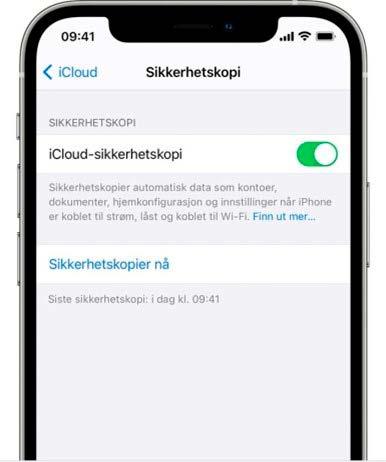
Android / Google One
For å sikkerhetskopiere din Androidtelefon, er det en fordel å ha en «GoogleOne» konto. Dette får du automatisk om du har en gmail e-postkonto. Du trenger ikke bruke denne e-post kontoen for e-poster om du ikke vil, men det kan være lurt å ha en konto. Og du får 15 gigabyte lagringsplass gratis. Dette kan virke mye, men når du skal lagre bilder og kanskje videoer, så blir det fort ikke så mye lenger. Men fortvil ikke: du kan kjøpe deg masse mere plass om du trenger det.
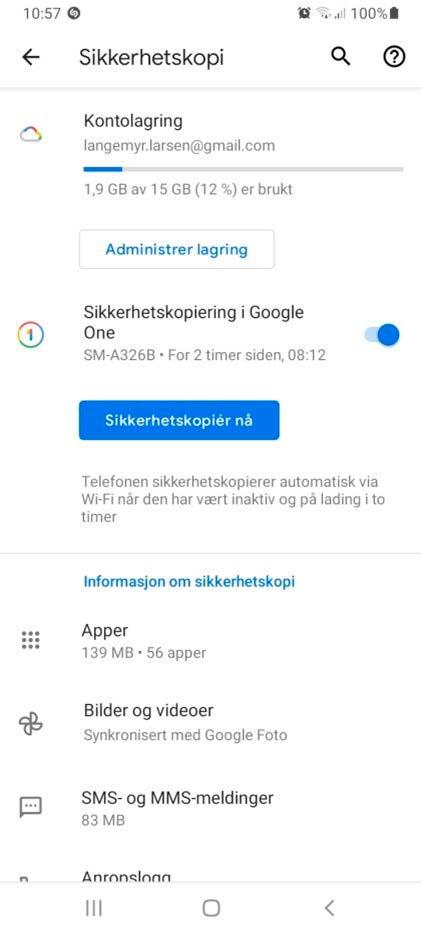
Koble enheten til et Wi-Fi-nettverk. Gå til Innstillinger og trykk på Innstillinger og så Kontoer og sikkerhetskopi. Deretter under fanen Google Disk velger du: Sikkerhetskopier data og Sikkerhetskopier nå i det nye vinduet som kommer opp. Og da er du i gang. Øverst i bildet ser du en fremdriftslinje og du bør vente til du får beskjeden «klar». Dette ta en god del tid! Vent! Hold forbindelsen med Wi-Fi-nettverket til prosessen er fullført.
Google One sikkerhetskopiering lagrer det følgende: • appdata, anropslogg, enhetsinnstillinger, kontakter • iMessage-, SMS- og MMS-meldinger, bilder og videoer Du kan også sikkerhetskopiere automatisk, men det kan ta lang tid, timer – og kanskje når det ikke passer for deg. Og det kan kreve mye lagring etter hvert.
Disse oppskriftene for sikkerhetskopiering for iPhone/iPad og Android telefoner og nettbrett er noe avhengig av hvilket fabrikat telefonen din er og hvilket oppdateringsnivå den er på.










